系统时间校准如何设置?
时间:2024/5/17作者:未知来源:争怎路由网人气:
- 本站电脑知识提供应用软件知识,计算机网络软件知识,计算机系统工具知识,电脑配置知识,电脑故障排除和电脑常识大全,帮助您更好的学习电脑!不为别的,只因有共同的爱好,为软件和互联网发展出一分力!
1.有时候,可能因为未知的原因,电脑系统的时间会有所偏差,和实际时间不符,这时候会非常影响我们日常生活的,那么该如何校准电脑系统时间呢?

2.首先,你需要准备一台已经联网的电脑,在桌面上点击开始,然后找到图中红圈选中的控制面板选项,单击进入下一个页面。
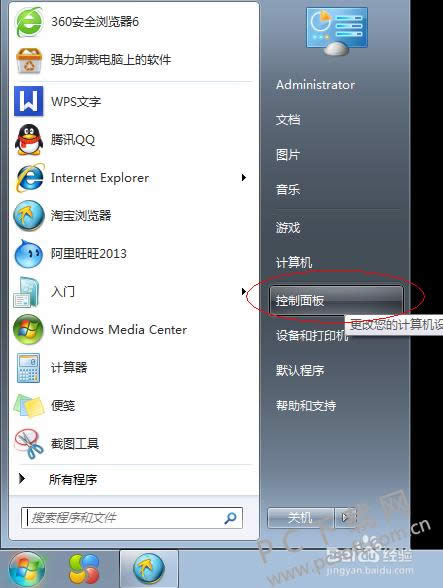
3.接下来,在控制面板中找到时间和日期的选项,然后点击进入下个页面,不过还有另一种方法,就是直接点击电脑右下角的时间,对电脑熟悉的朋友应该都知道。
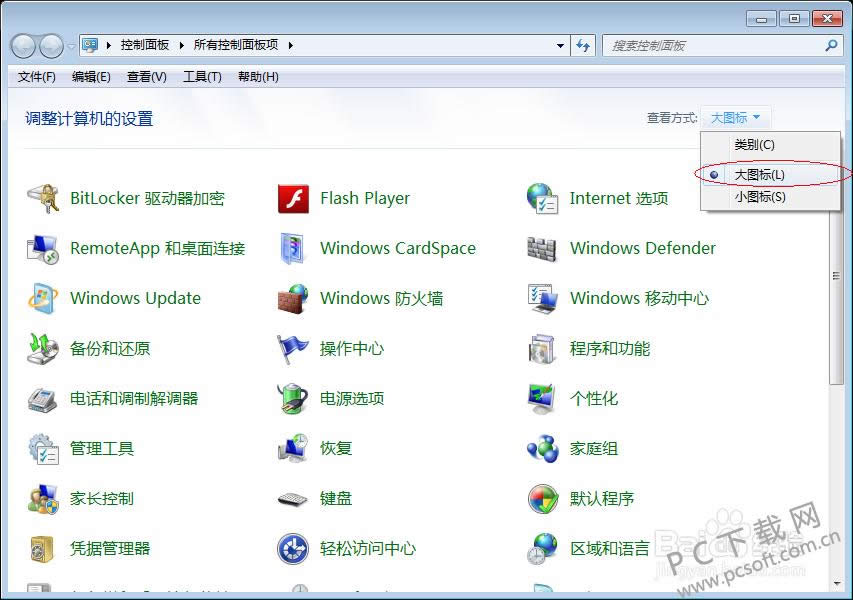
4.然后在弹出的页面中点击“更改日期和时间”的按钮,然后就可以自行修改时间和日期了,不过要想时间更精确的话,就可以进行下一步,来联网校准,保持时间一致性。
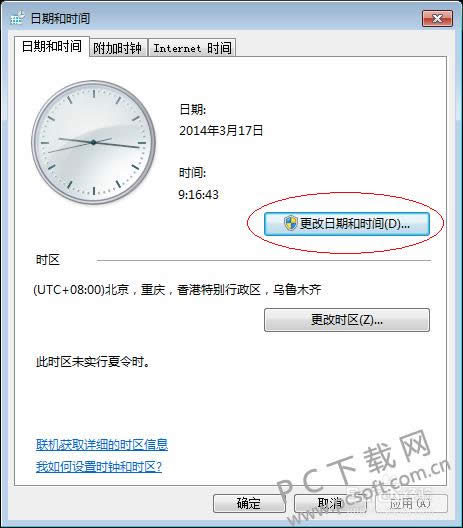
5.如图所示,选择“Internet时间”选项,点击红圈选中的更改设置按钮,然后进入下个页面,继续点击右图中的立即更新,然后就可以与网络时间校准了。
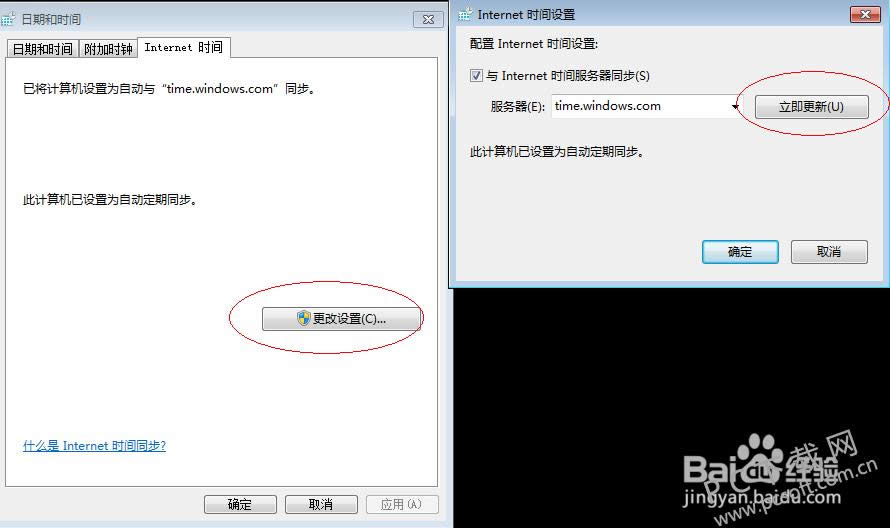
以上就是小编给大家整理的系统时间校准怎么设置的教程,希望可以帮到电脑时间有错误的小伙伴们,不过一定要保证电脑是联网的哦。
学习教程快速掌握从入门到精通的电脑知识
关键词:系统时间校准怎样设置?